EaseFlip offre aux utilisateurs une conversion de PDF en flipbook facile à comprendre ainsi que le service d'édition de flipbook. De plus, lorsque vous devez sortir ou partager le flipbook créé, EaseFlip vous fournira plusieurs options en fonction des différentes circonstances dont vous pourriez avoir besoin. Dans ce qui suit, découvrez comment partager des flipbooks avec d'autres via EaseFlip.
Contenu
Partager le Flipbook via les réseaux sociaux
Télécharger le Flipbook sur le serveur FTP
Partager le Flipbook via les réseaux sociaux
EaseFlip s'est connecté aux plates-formes de médias sociaux grand public que la plupart des gens utiliseraient, notamment Facebook, Twitter, Google+ et Linkedin. Après avoir créé un flipbook, les utilisateurs peuvent partager le contenu via ces chemins immédiatement pour augmenter les vues.
En appuyant simplement sur l'icône "Partager" fournie en haut de la fenêtre d'aperçu du flipbook, vous aurez la possibilité de partager le flipbook via les plateformes de médias sociaux.
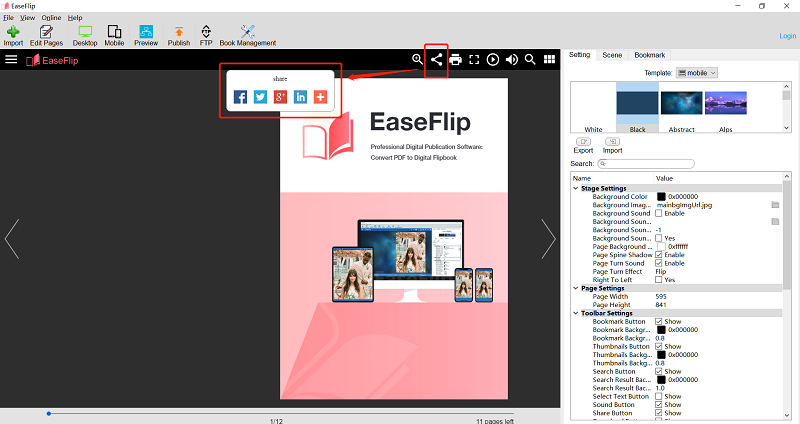
Télécharger le Flipbook sur le serveur FTP
FTP signifie File Transfer Protocol, qui est appliqué pour transférer des fichiers entre des ordinateurs locaux et l'Internet. Lorsque les flipbooks sont téléchargés sur le serveur FTP, les utilisateurs autorisés à accéder au serveur FTP peuvent y accéder directement au contenu téléchargé.
EaseFlip fournit une telle option aux utilisateurs professionnels pour télécharger un flipbook sur un serveur FTP (un essai gratuit n'est pas disponible pour utiliser la fonction) :
Étape 1. Appuyez sur l'icône "FTP" dans la barre d'outils principale.
Des astuces
"Vous devez devenir un utilisateur professionnel, ou vous ne pourrez pas utiliser cette fonction."

Étape 2. Parcourez le dossier local où enregistre les éléments du flipbook. Vous pouvez laisser le réglage pour sélectionner le "Dossier temporaire à charger".
Étape 3. Descendez et cliquez sur l'icône « Ajouter » pour ajouter l'adresse du serveur FTP sur lequel vous devez télécharger le flipbook. Appuyez sur "OK" après avoir entré l'option de serveur FTP.
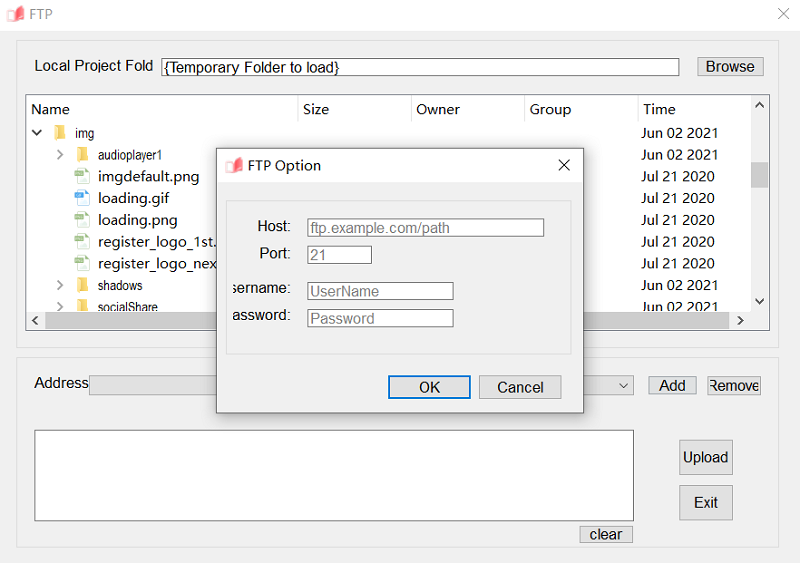
Étape 4. Enfin, appuyez sur l'icône « Télécharger » et le flipbook sera ajouté au serveur FTP pour y accéder.
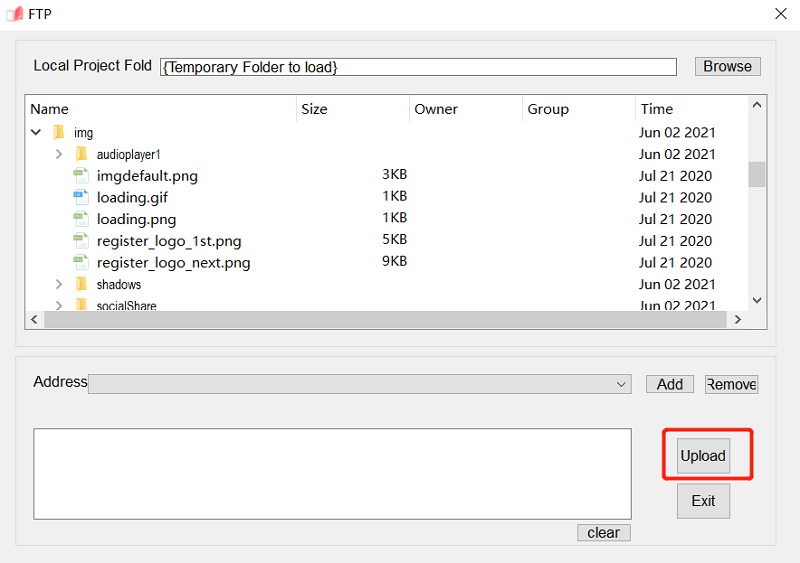
Enregistrer le flipbook dans un fichier local
Pour partager des flipbooks avec d'autres, il est également recommandé de publier le flipbook dans un format de fichier local, afin de pouvoir le transférer à d'autres via des plates-formes sociales, des e-mails ou une clé USB, etc.
EaseFlip propose 4 formats grand public pour enregistrer le flipbook, notamment .html, .zip, .app et .exe. En cliquant simplement sur l'icône "Publier" dans la barre d'outils principale, vous êtes alors disponible pour sélectionner un format de sortie parmi ces quatre formats dans la fenêtre fournie. Ensuite, personnalisez également le chemin de sortie, modifiez le titre et sélectionnez les normes Web requises pour encoder le flipbook.
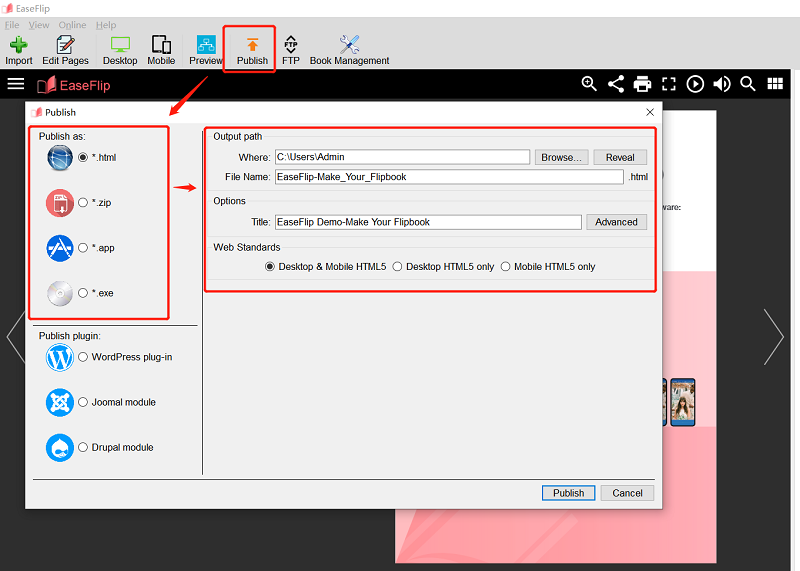
Publier Flipbook en tant que plug-in ou module
Si vous envisagez d'intégrer le flipbook à un site Web basé sur WordPress, Joomla ou Drupal, EaseFlip vous propose la méthode la plus simple pour atteindre l'objectif. Vous êtes disponible pour publier le flipbook en tant que plug-in WordPress, module Joomla ou module Drupal, puis l'intégrer au site Web pour rendre le contenu en ligne plus vivant et intéressant.
Voici comment publier un flipbook en tant que plug-in ou module (cette fonction n'est également disponible que pour les utilisateurs payants) :
Étape 1. Cliquez sur l'icône "Publier" pour lancer la fenêtre.
Étape 2. Sélectionnez un plug-in à publier.
Étape 3. À l'exception de la sélection du chemin de sortie et des normes Web, vous pouvez également vous baser sur la conception de votre site Web pour personnaliser la taille du flipbook en conséquence.
Étape 4. Enfin, appuyez sur l'icône "Publier" pour enregistrer le plug-in flipbook.
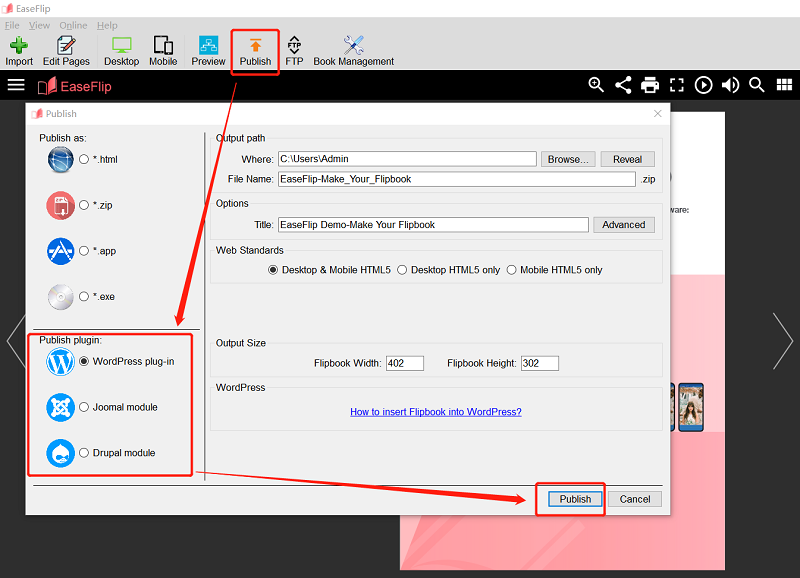
EaseFlip offre un moyen flexible de publier un flipbook pour un partage pratique. Vous pouvez sélectionner le meilleur pour vous-même pour enregistrer votre flipbook et le diffuser à d'autres pour augmenter le nombre de vues !
Téléchargez gratuitement EaseFlip ici :
Cet article a-t-il été utile? Merci pour votre avis!
OUI Ou NON
Recommandé pour vous
- [Guide 2021] 5 meilleurs outils pour filigraner votre PDF et le sécuriser
- [Microsoft Word Learning] Convertir un document Word en PDF
- Top 10 des combinateurs PDF gratuits que vous devriez essayer [2022 mis à jour]
- [2021] Les 5 meilleures façons de supprimer facilement le filigrane d'un PDF
- 21 astuces d'édition de PDF gratuites et impressionnantes

























